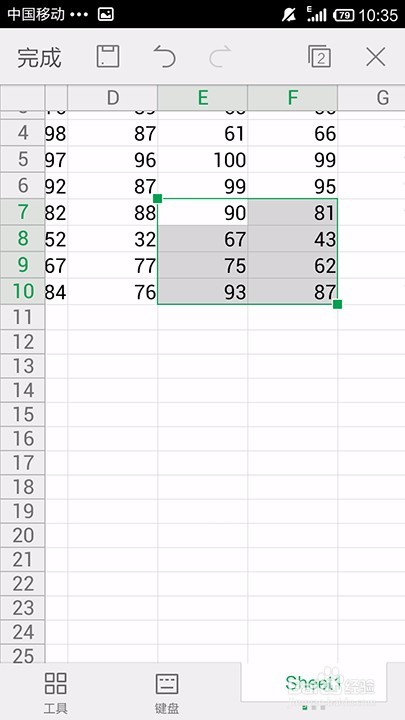1、首先打开手机WPS Office
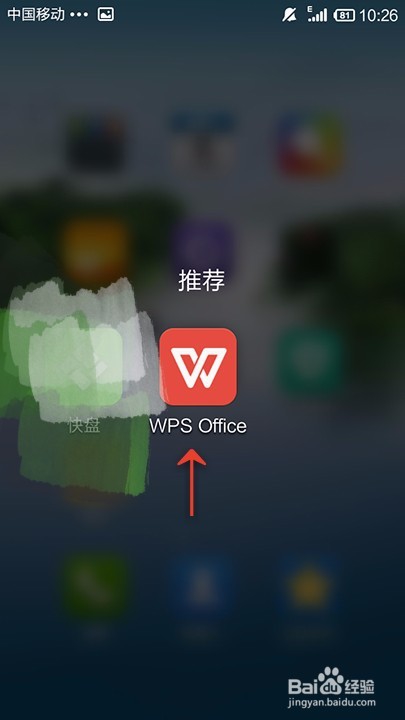
2、打开或新建表格
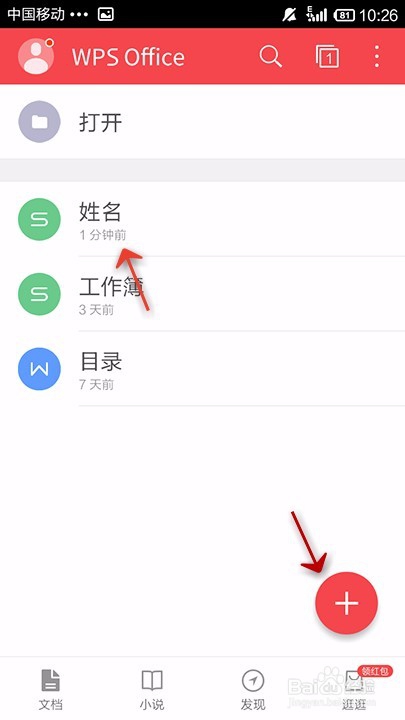
3、点击“工具”
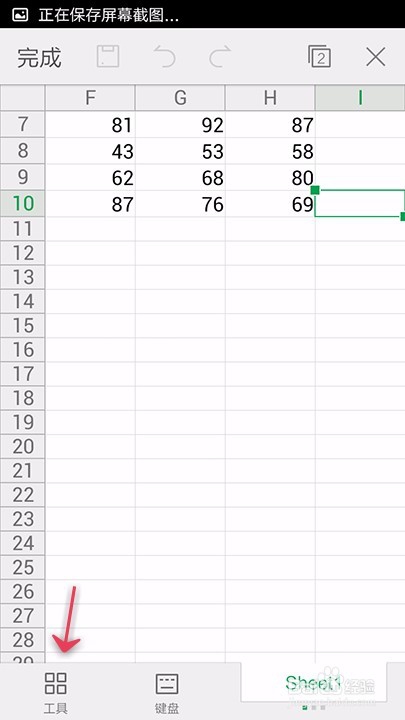
4、选中一个单元格
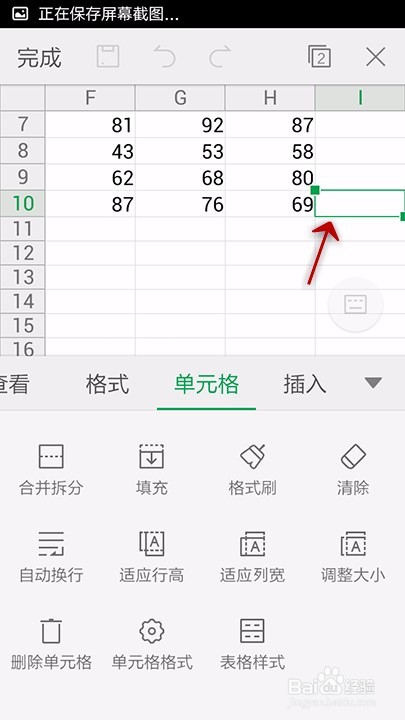
5、点击单元格选项下的“格式刷”功能,
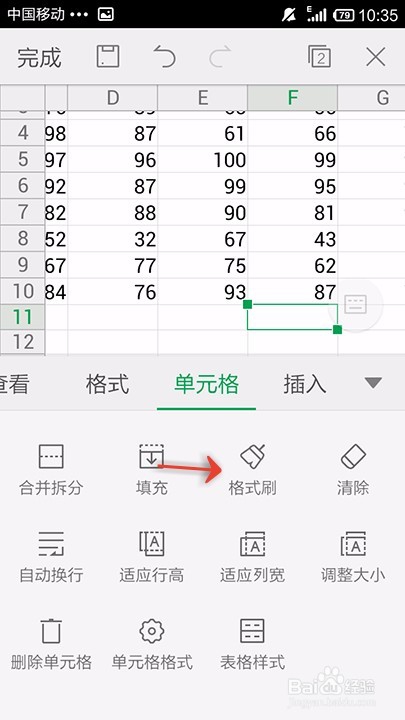
6、我们就可以将这个单元格的格式拷贝,如下图虚线的单元格
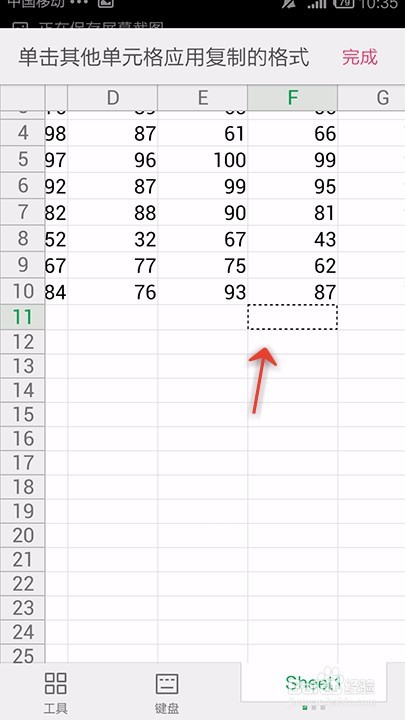
7、之后我们选中其他要改变成那个格式的单元格
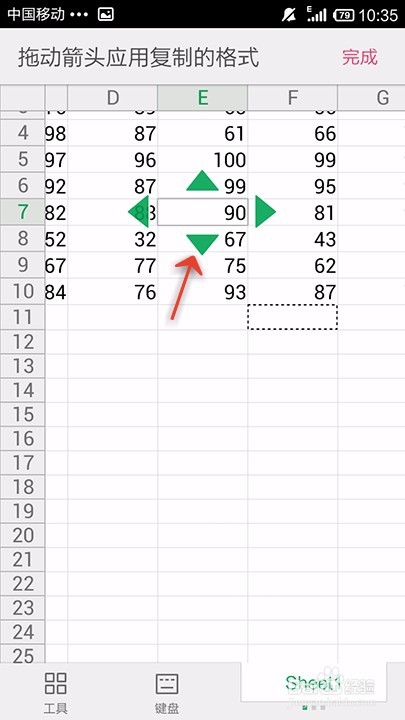
8、拉伸绿色箭头调整范围
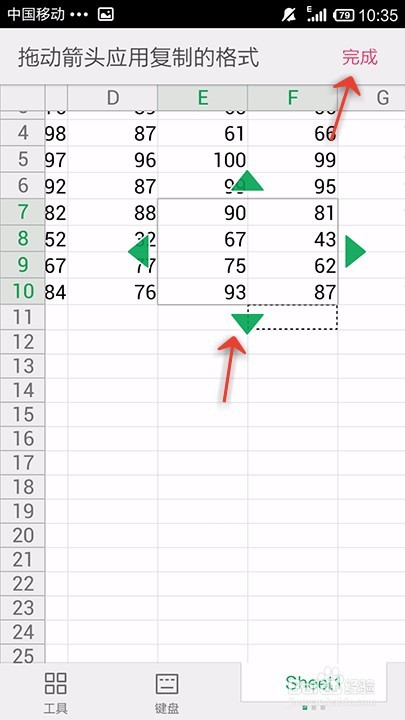
9、范围选择完毕,单击确认
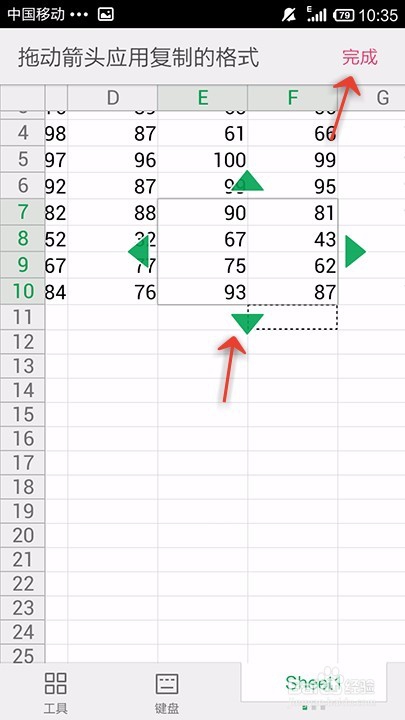
10、这个范围的格式就改变成虚线单元格的格式啦
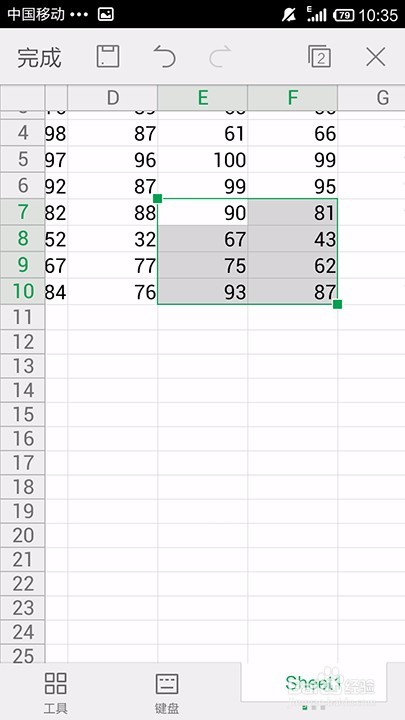
时间:2024-10-25 21:22:20
1、首先打开手机WPS Office
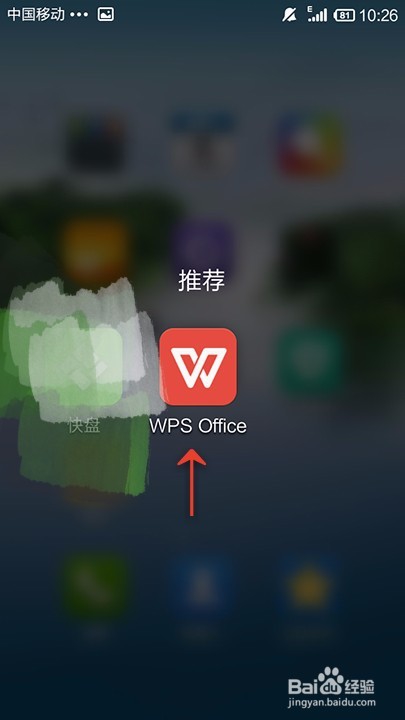
2、打开或新建表格
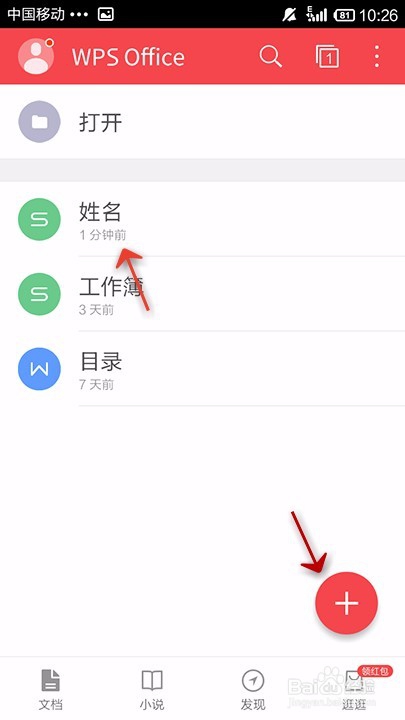
3、点击“工具”
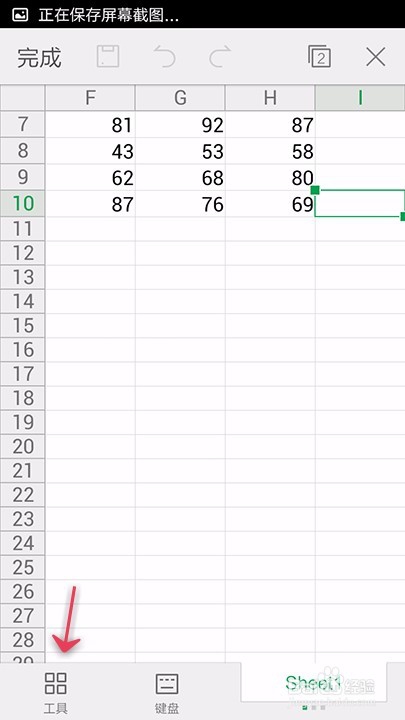
4、选中一个单元格
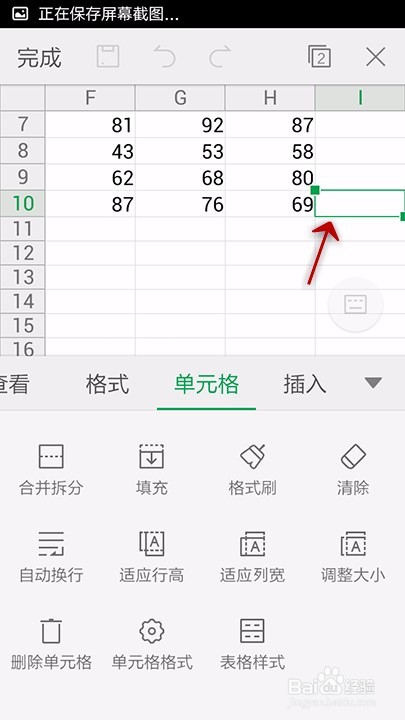
5、点击单元格选项下的“格式刷”功能,
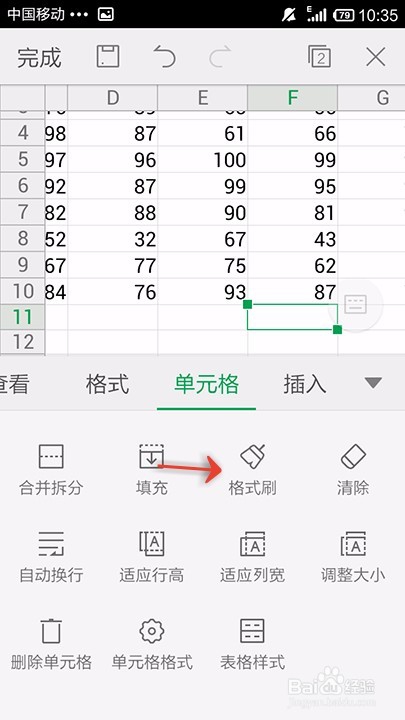
6、我们就可以将这个单元格的格式拷贝,如下图虚线的单元格
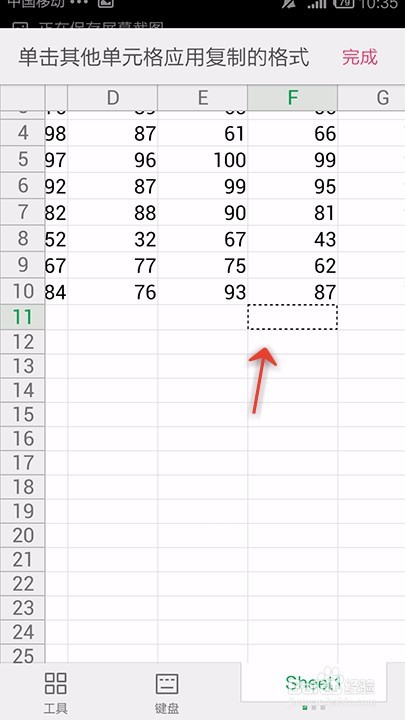
7、之后我们选中其他要改变成那个格式的单元格
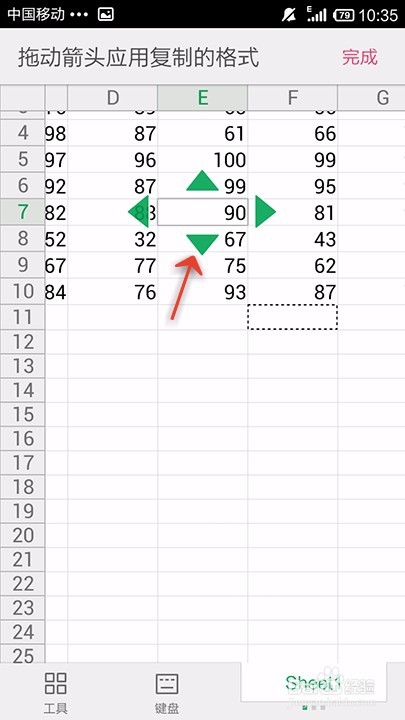
8、拉伸绿色箭头调整范围
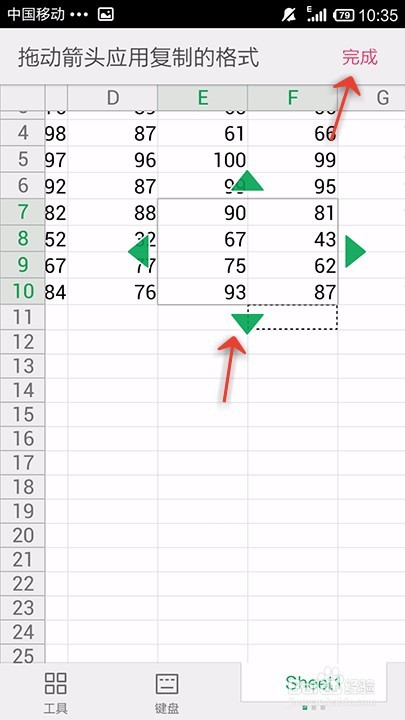
9、范围选择完毕,单击确认
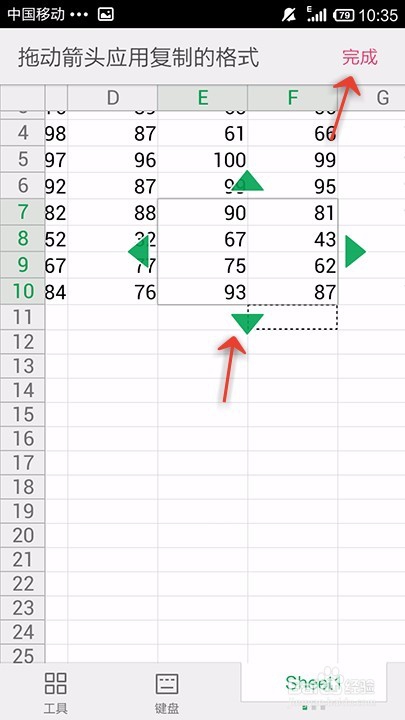
10、这个范围的格式就改变成虚线单元格的格式啦